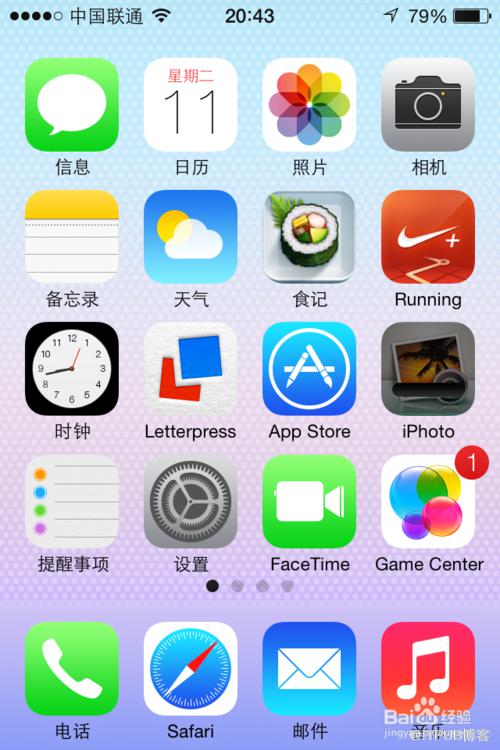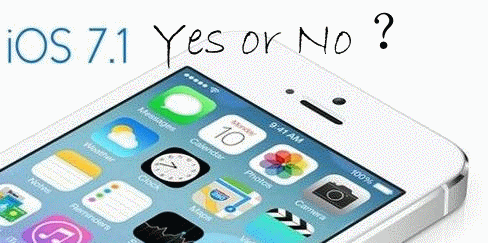iOS7正式版一键升级全攻略
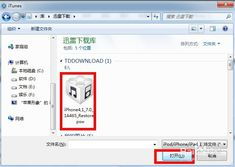
随着苹果公司每年一次的重大更新,iOS7正式版终于如期而至。这一新版本不仅带来了全新的视觉体验,还在功能和性能上进行了诸多优化。你是否已经迫不及待想要将手中的iPhone升级至iOS7,体验那份新鲜感呢?别急,下面我们就来分享一份详细的iOS7正式版升级教程,帮助你顺利完成升级,让你的iPhone焕然一新!
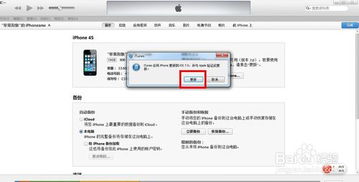
一、升级前准备

在进行iOS7正式版升级之前,有一些准备工作是必不可少的。这些准备步骤可以确保你在升级过程中不会丢失重要数据,同时让升级过程更加顺利。

1. 备份数据:升级iOS版本前,最重要的一步就是备份你的数据。你可以使用iTunes或iCloud来备份你的iPhone。通过iTunes备份时,只需将iPhone连接到电脑,打开iTunes,选择设备,然后点击“备份现在”即可。使用iCloud备份则更为方便,只需确保iCloud备份功能已开启,并点击“立即备份”按钮。
2. 检查设备兼容性:iOS7支持的设备包括iPhone 4及以上型号、iPad 2及以上型号、iPad mini以及iPod touch(第5代)。请确认你的设备是否在这个列表中,以免因设备不兼容而导致升级失败。
3. 检查网络连接:升级iOS版本需要下载较大的安装包,因此请确保你的iPhone已连接到稳定的Wi-Fi网络,以避免因网络问题导致升级中断。
4. 检查剩余空间:升级iOS版本需要一定的存储空间。请确保你的iPhone有足够的剩余空间来下载和安装iOS7。一般来说,建议至少保留5GB的空闲空间。
二、通过iTunes升级
对于喜欢使用电脑进行管理的用户来说,通过iTunes升级iOS7是一个不错的选择。这种方法相对稳定,且可以在升级过程中遇到问题时更容易进行故障排除。
1. 连接设备:首先,将你的iPhone通过数据线连接到电脑上。确保电脑已安装最新版本的iTunes。
2. 打开iTunes:打开iTunes软件后,它会自动识别并显示你的iPhone设备信息。
3. 点击“检查更新”:在iTunes的设备信息界面中,点击“摘要”标签页。然后,点击“检查更新”按钮。iTunes会开始搜索可用的软件更新。
4. 下载并安装iOS7:当iTunes找到iOS7的更新时,会弹出一个对话框询问你是否要下载并安装。点击“下载并更新”按钮,iTunes会开始下载iOS7的安装包。下载完成后,iTunes会自动安装更新到你的iPhone上。
5. 等待升级完成:升级过程中,你的iPhone可能会重启几次。请耐心等待,直到iTunes显示升级完成,并且你的iPhone重新启动并正常显示iOS7的界面。
三、通过OTA(空中下载技术)升级
对于喜欢直接在手机上进行操作的用户来说,OTA升级是一个更为便捷的方法。你只需要在iPhone上进行几个简单的操作,就可以完成iOS7的升级。
1. 打开“设置”应用:在你的iPhone上,找到并打开“设置”应用。
2. 进入“通用”选项:在“设置”界面中,滚动到下方并选择“通用”选项。
3. 点击“软件更新”:在“通用”界面中,找到并点击“软件更新”选项。
4. 检查更新:此时,iPhone会开始检查可用的软件更新。如果iOS7已经可用,你会看到一个提示,告诉你有一个新的iOS版本可以安装。
5. 下载并安装:点击“下载并安装”按钮,iPhone会开始下载iOS7的安装包。下载完成后,点击“现在安装”按钮,iPhone会自动重启并开始安装iOS7。
6. 完成升级:升级过程中,你的iPhone可能会重启几次。请耐心等待,直到它重新启动并显示iOS7的全新界面。
四、升级后的注意事项
升级完成后,你可能需要做一些设置和调整来适应iOS7的新界面和功能。以下是一些升级后的注意事项:
1. 熟悉新界面:iOS7带来了全新的界面设计,包括扁平化的图标、半透明的背景和更加简洁的布局。你可以花一些时间熟悉这些新变化,以便更好地使用iPhone。
2. 检查应用程序:升级iOS版本后,一些应用程序可能需要进行更新才能与新系统兼容。你可以打开App Store,查看是否有可用的应用程序更新。
3. 调整控制中心:iOS7引入了控制中心功能,让你可以快速访问常用的设置和功能。你可以根据自己的使用习惯,调整控制中心中的快捷按钮。
4. 设置新功能:iOS7新增了许多功能,如AirDrop、改进的Siri、增强的照片编辑等。你可以尝试这些新功能,并设置它们以满足你的需求。
5. 恢复备份:如果你之前备份了数据,现在可以将这些数据恢复到你的iPhone上。你可以通过iTunes或iCloud来恢复备份。
通过以上步骤,你已经成功将你的iPhone升级至iOS7正式版。这个新版本不仅带来了全新的视觉体验,还在功能和性能上进行了诸多优化。现在,你可以尽情享受iOS7带来的便利和乐趣了!
最后,需要提醒的是,虽然iOS7带来了许多令人兴奋的新功能,但在使用过程中也可能会遇到一些问题。如果你遇到了任何问题或疑问,可以随时向苹果官方客服或相关社区寻求帮助。祝你升级愉快!
- 上一篇: 如何激活萌三国图标
- 下一篇: 《真三国无双5》赵云传:长坂坡“子龙救主”完美通关指南
-
 ios7正式版如何升级教程资讯攻略11-26
ios7正式版如何升级教程资讯攻略11-26 -
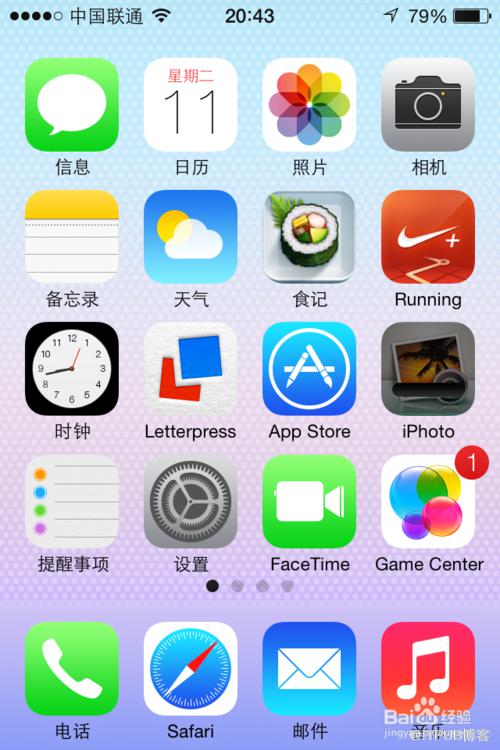 iOS7一键升级全攻略资讯攻略11-06
iOS7一键升级全攻略资讯攻略11-06 -
 4S手机应不应该升级iOS7?升级后表现如何?资讯攻略11-11
4S手机应不应该升级iOS7?升级后表现如何?资讯攻略11-11 -
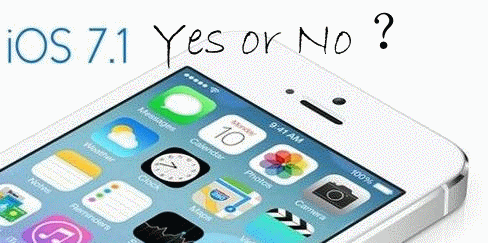 iOS7.1重大更新揭秘:升级价值全解析资讯攻略12-07
iOS7.1重大更新揭秘:升级价值全解析资讯攻略12-07 -
 一键解锁新功能!iOS7.0.4升级全攻略,轻松变身科技达人资讯攻略10-28
一键解锁新功能!iOS7.0.4升级全攻略,轻松变身科技达人资讯攻略10-28 -
 iPhone4焕新颜:一键升级至iOS7的极致体验资讯攻略11-26
iPhone4焕新颜:一键升级至iOS7的极致体验资讯攻略11-26